Processo de Remessa
Para iniciar o processo é necessário a criação de uma ordem de produção.
No cabeçalho da OP o depósito é obrigatório ser de terceiro.
Com a OP liberada, temos três opções para enviar a remessa:
Enviar para assistente de remessa;
Gerar NF de remessa;
Vincular Remessa Avulsa.
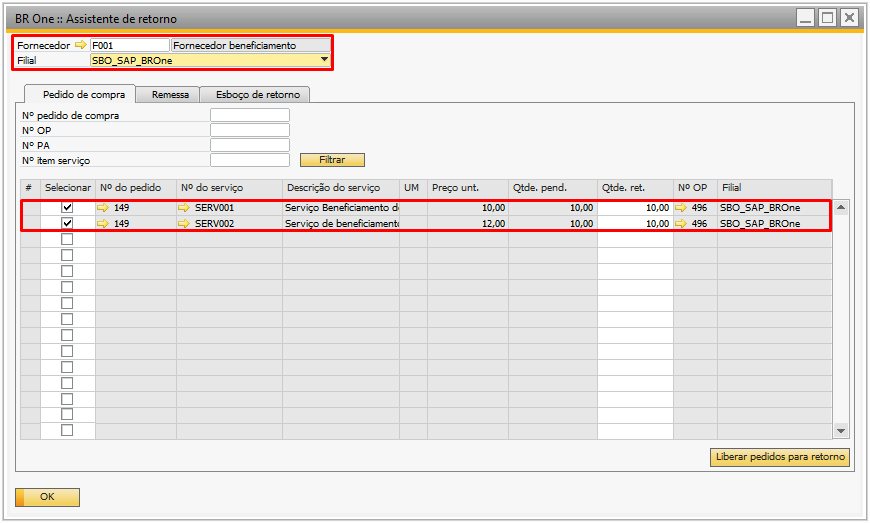
Enviar para assistente de remessa
Botão direito na Ordem de produção, selecionar a opção Enviar para assistente de remessa, o sistema abrirá uma tela, apenas para informativo do processo.
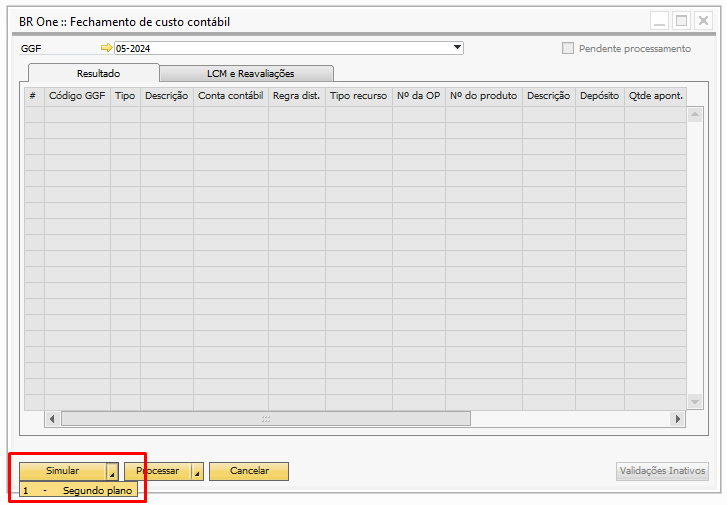
Na sequência abrirá uma nova tela BR One :: Assistente de remessa para seleção dos componentes e suas respectivas quantidades.

Para acessar a tela é necessario ir ao menu:
Produção -> Beneficiamento -> Compras -> Assistente de remessa
Quando uma Ordem de Produção possuir mais de um item de serviço, todos eles serão listados no assistente de remessa. Ao selecionar um item de serviço o BR One selecionará automaticamente as demais linhas correspondentes da mesma Ordem de Produção.

Ao gerar os documentos através do assistente de remessa o sistema mostrará uma mensagem informando que irá atualizar os depósitos da ordem de produção para o padrão cadastrado no fornecedor.
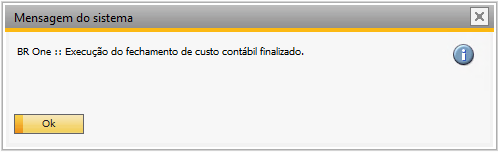

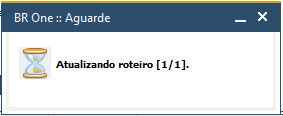
Documentos gerados, estão detalhados abaixo no tópico Documentos gerados para remessa.
Gerar NF de remessa
Pela opção de Gerar NF de remessa, o add-on abrirá uma tela BR One :: Seleção de componentes para remessa para que possa ser informado a quantidade que será enviada para o fornecedor. Caso tenha mais de um item serviço, todos serão levados para Pedido de compra.
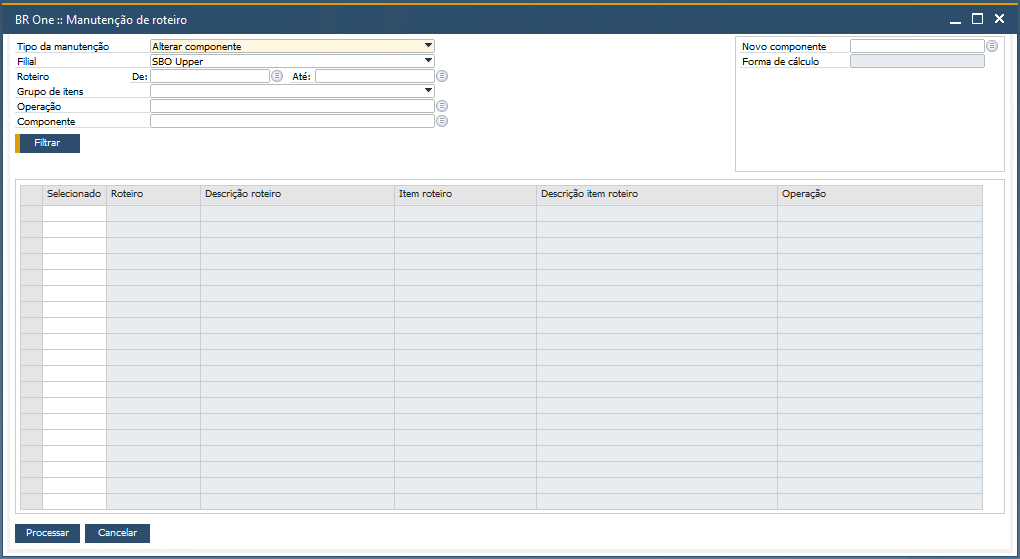
Documentos gerados, estão detalhados abaixo no tópico Documentos gerados para remessa.
Assistente de remessa avulsa
Na tela BR One :: Assistente de remessa avulsa devemos selecionar o fornecedor que participará do processo de beneficiamento. Na tela Lista de Parceiros de negócios, só serão exibidos os parceiros de negócios conforme Configuração Cadastro Parceiro de Negócio (Fornecedor).
Após selecionar o fornecedor, deve selecionar uma filial e os componentes estocáveis, que fazem parte do beneficiamento de compra com a quantidade desejada e gerar a remessa. Após gerar deve ser vinculado na Ordem de Produção.
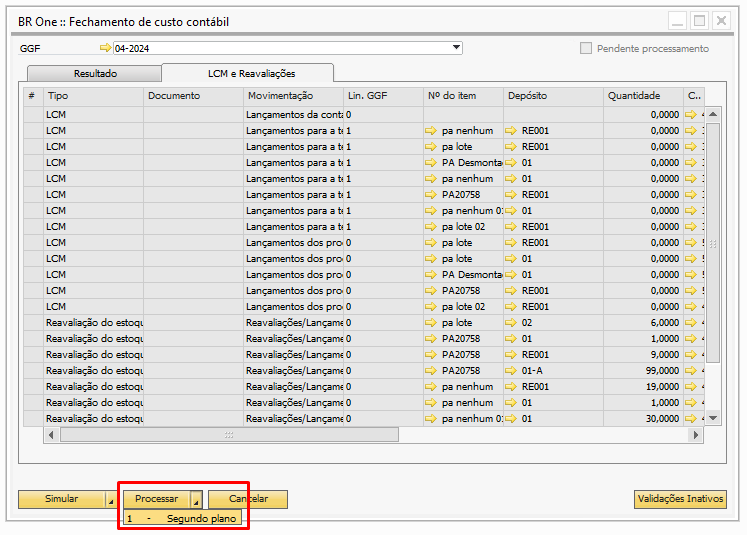
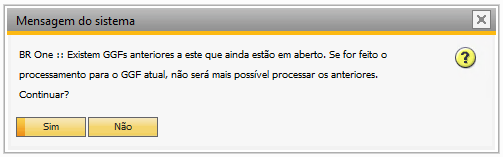
Documentos gerados, estão detalhados abaixo no tópico Documentos gerados para remessa.
Vincular remessa avulsa
Para realizar um vínculo de remessa, é primordial gerar uma remessa pela tela “BR One :: Assistente de remessa avulsa” e após a remessa gerada é só realizar o vínculo na Ordem de Produção, com o botão direito do mouse, opção Vincular remessa avulsa.

Uma nova tela aparecerá para selecionar Devolução de Mercadoria ou Dev. Nota Fiscal de Entrada, conforme sua configuração na tela de configuração de beneficiamento.
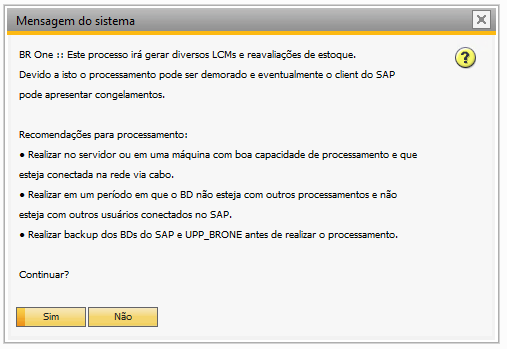
Deve informar as linhas do documento da remessa.
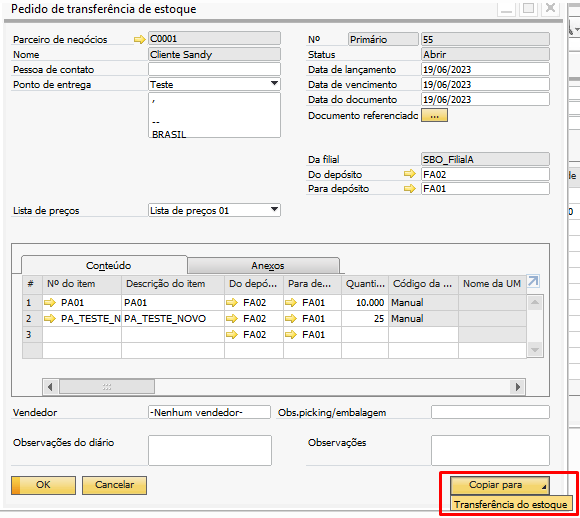
Após as linhas inseridas deve preencher o campo Qtde. alocada na aba Documentos -> Compras/OP.
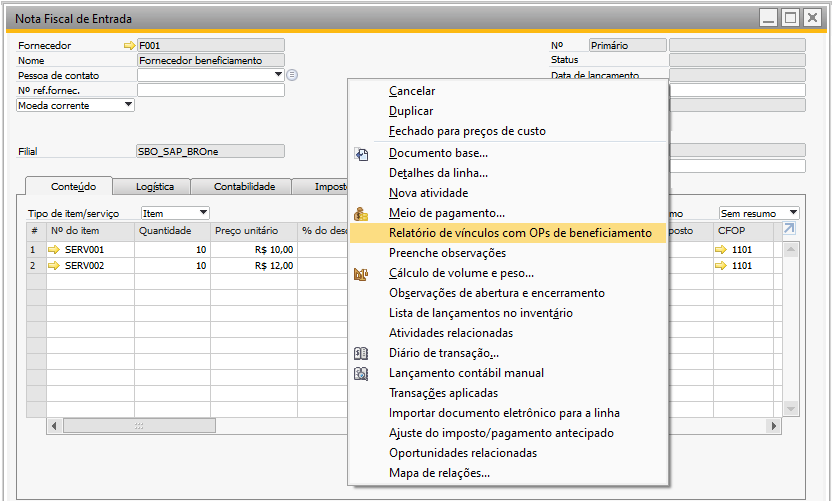
Documentos gerados para remessa
Ao gerar a remessa através da opção Enviar para assistente de remessa e Gerar NF de remessa é adicionado o documento de Pedido de Compra para os itens de serviço do roteiro, com a utilização recuperada da tela BR One :: Configuração de beneficiamento, do campo Utilização de Serviço.
O campo Depósito do pedido de compra é o mesmo depósito informado na linha do componente de serviço da Ordem de produção.

Na tela de BR One :: configurações de beneficiamento o parâmetro Gerar NF de entrada e dev.de NF de entrada, vai definir qual documento será usado para a remessa e o retorno, segue abaixo as opções:
Desmarcado: Remessa usará documento de Devolução de mercadoria e no retorno usará documento de Recebimento de mercadorias.
Marcado: Remessa usará documento de Dev.Nota Fiscal de Entrada e no retorno usará documento de Nota Fiscal de Entrada.
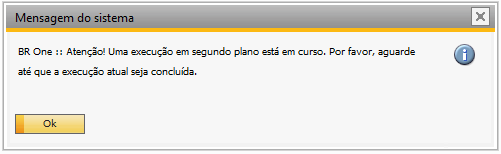
O esboço de Devolução de Mercadoria ou Dev. Nota Fiscal de Entrada é gerado com os componentes estocáveis selecionados e quantidade informada na tela de BR One :: Seleção de componentes para remeessa, na remessa Código de imposto deve estar preenchido e esta informação vem da tela de Determinação do código de imposto, a utilização é recuperada do parâmetro Utilização de Materiais (REMESSA) da tela de BR One :: configurações de beneficiamento e o deposito é de envio direto. Antes de adicionar o documento, é necessário confirmar o preenchimento de todos os campos.
Ao adicionar o documento de remessa, será validado o parâmetro Gerar transferência de estoque por DI na tela BR One :: configurações de beneficiamento.
Caso esteja marcado, o sistema irá gerar e adicionar a transferência de estoque automaticamente por DI, caso esteja desmarcado o sistema abrirá a tela do Pedido de transferência de estoque/Transferência de estoque para que o usuário adicione o documento.
Caso ocorra algum erro ou inconsistência na geração do pedido/transferência, dentro do documento de Devolução de Mercadoria/Dev.Nota Fiscal de Entrada será possível reprocessar através do botão Operações > RTRF - Reprocessar
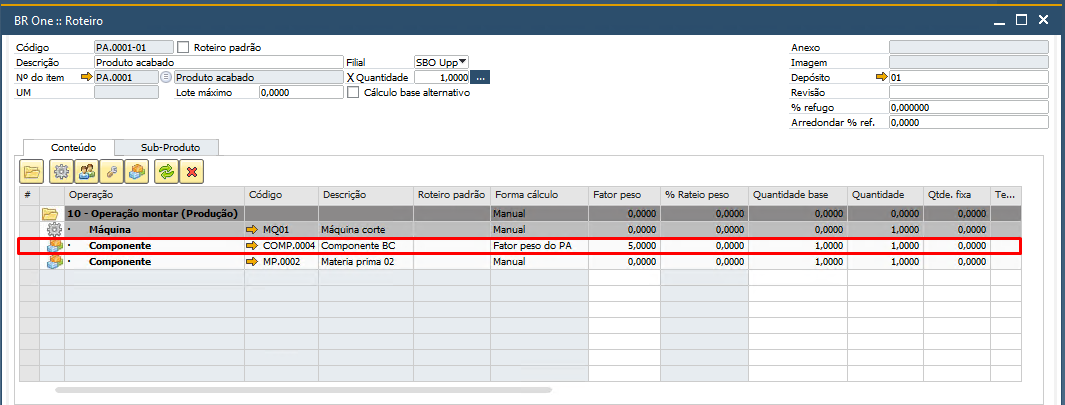
Pedido de transferência/ Transferência de estoque
Após adicionar a Devolução de mercadoria ou Dev. Nota Fiscal de Entrada, o sistema abrirá automaticamente um Pedido de transferência de estoque ou uma Transferência de estoque, dependendo da configuração Tipo de Documento.
Essa transferência é realizada do depósito padrão do item para o deposito definido como padrão do fornecedor.

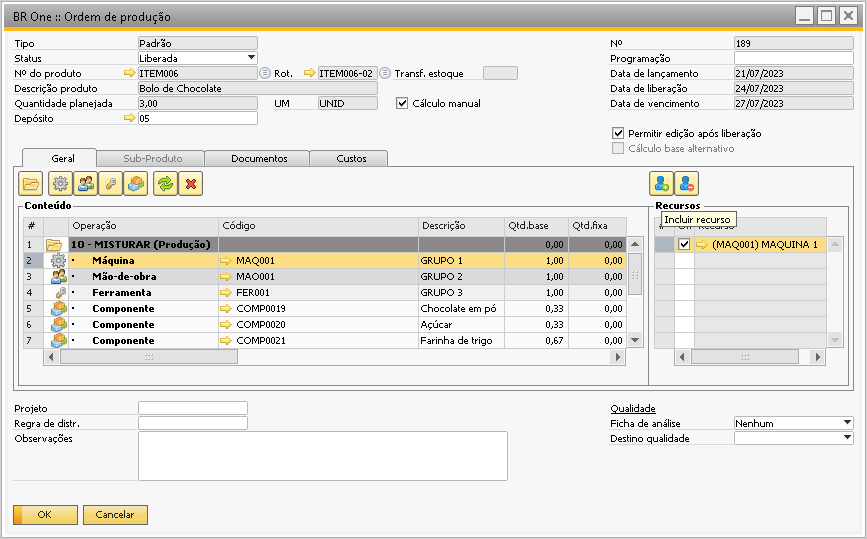
Importante salientar que caso a Transferência de Estoque da Devolução de mercadoria não esteja adicionada, a remessa não irá ficar disponível na tela de retorno de remessa.